MFC-L3770CDW
Часто задаваемые вопросы и устранение неполадок |
Сканирование в редактируемый текстовый файл (распознавание текста)
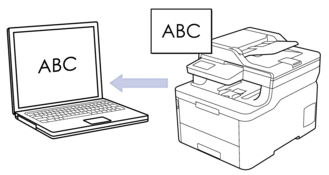
- Для определенных языков доступна функция сканирования для оптического распознавания текста.
- Чтобы внести временные изменения в настройки сканирования, используйте кнопку «Сканирование» на аппарате. Чтобы внести постоянные изменения, используйте программное обеспечение ControlCenter4 (Windows®) или Brother iPrint&Scan (Mac).
DCP-L3510CDW/DCP-L3517CDW
- Загрузите документ.
- Нажмите
 (Сканирование).
(Сканирование). - Нажмите
 или
или  , чтобы выбрать параметр [на ПК], а затем нажмите кнопку OK.
, чтобы выбрать параметр [на ПК], а затем нажмите кнопку OK. - Нажмите
 или
или  , чтобы выбрать параметр [OCR], а затем нажмите кнопку OK.
, чтобы выбрать параметр [OCR], а затем нажмите кнопку OK. - Если устройство подключено к сети, нажмите кнопку
 или
или  , чтобы выбрать конечный компьютер.
, чтобы выбрать конечный компьютер. - Нажмите OK.

Если на ЖК-дисплее отображается запрос PIN-кода, введите четырехзначный PIN-код для конечного компьютера на ЖК-дисплее и нажмите кнопку OK.
- Выполните одно из следующих действий:
- Чтобы изменить параметры сканирования для данного документа, нажмите кнопку Опции или Опции копирования/Сканирования, а затем перейдите к следующему шагу.
- Чтобы использовать параметры сканирования по умолчанию, нажмите Ч/б Старт или Цвет Старт.
Устройство начнет сканирование. При использовании стекла сканера следуйте инструкциям на ЖК-дисплее, чтобы выполнить задание.

Чтобы изменить параметры сканирования, на компьютере, подключенном к устройству, необходимо установить программное обеспечение ControlCenter компании Brother.
- Устройство отобразит запрос на установку каждого из следующих параметров сканирования. Нажмите
 или
или  , чтобы выбрать нужный параметр, а затем нажмите кнопку OK для перехода к следующему параметру сканирования.
, чтобы выбрать нужный параметр, а затем нажмите кнопку OK для перехода к следующему параметру сканирования. - [Тип сканирования]
- [Разрешение]
- [Тип файла]
- [Размер документа]
- [Авт.к.перекоса] (доступно только для определенных моделей)
- [Удал.черн.цв.]
(Доступно только для параметров [Цвет] и [Серое].)
- Нажмите Ч/б Старт или Цвет Старт.Устройство сканирует документ, преобразует его в редактируемый текст, а затем отправляет текст в текстовый редактор, определенный по умолчанию.
DCP-L3550CDW/MFC-L3710CW/MFC-L3730CDN/MFC-L3750CDW/MFC-L3770CDW
- Загрузите документ.
- Нажмите .
- Если устройство подключено к сети, выберите имя компьютера, на который необходимо отправить данные.

Если на ЖК-дисплее отображается запрос PIN-кода для компьютера, введите четырехзначный PIN-код на ЖК-дисплее, а затем нажмите кнопку [ОК].
- Выполните одно из следующих действий:
- Чтобы изменить параметры сканирования, нажмите [Опции], а затем перейдите к следующему шагу.
- Чтобы использовать параметры сканирования по умолчанию, нажмите [Старт].
Устройство начинает сканирование. При использовании стекла сканера аппарата следуйте инструкциям на сенсорном экране, чтобы выполнить задание сканирования.

Для изменения параметров сканирования к устройству должен быть подключен компьютер с установленным на нем программным обеспечением ControlCenter компании Brother.
- В случае сканирования обеих сторон документа (MFC-L3770CDW):
- Нажмите [2-стор. сканир.], затем выберите тип документа.
ПараметрОписание2-стор. сканир.: по дл. 2-стор. сканир.: по шир.
2-стор. сканир.: по шир.
- Выберите параметры сканирования, которые нужно изменить:
- [Разрешение]
- [Тип файла]
- [Тип сканирования]
- [Размер документа]
- [Параметры Сканирования]
- [Яркость]
- [Контраст]
(доступно только для параметров [Цвет] и [Серое])
- [Авт.к.перекоса]
- [Пропуск пустой страницы]
- [Удаление цвета фона]
(доступно только для параметров [Цвет] и [Серое])

Если на устройстве отображается кнопка [ОК], нажмите кнопку [ОК].
Чтобы сохранить параметры в виде ярлыка, нажмите [Сохранить как ярлык].
- Нажмите [Старт].Устройство начинает сканирование. При использовании стекла сканера аппарата следуйте инструкциям на сенсорном экране, чтобы выполнить задание сканирования.
